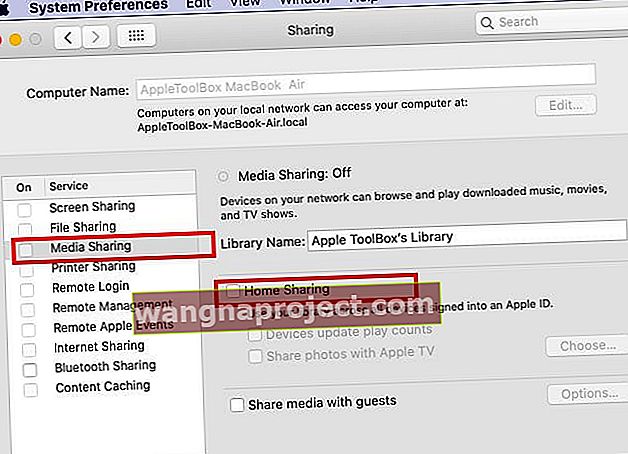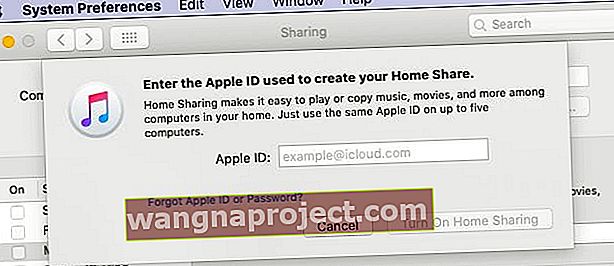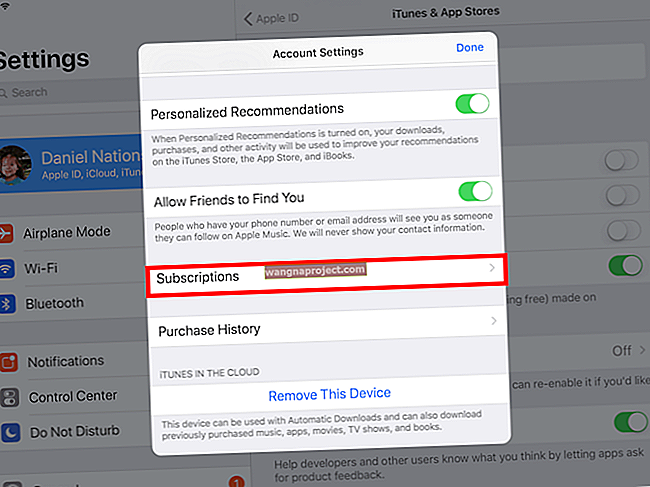U macOS Mojaveu i ranijim verzijama, značajka dijeljenja kuće bila je dio iTunesa. Ovoj se značajci može pristupiti pomoću iTunes izbornika. Sad kad je funkcionalnost iTunes uklonjena u macOS Catalina, mnogi korisnici žele znati kako se može pristupiti značajci dijeljenja kuće u macOS Catalina.
Povezano:
Značajka dijeljenja kuće omogućuje korisniku da dijeli svoju biblioteku medija s jednog računala s drugim uređajima. Osnovno pravilo je sve dok koristite isti Apple ID na svim uređajima u mreži za kućno dijeljenje i svi uređaji koriste istu mrežu, trebali biste moći iskoristiti značajku dijeljenja kuće za dijeljenje glazbe, filmova i TV-a prikazuje itd. s drugim uređajima.
Gdje je značajka dijeljenja kuće na macOS Catalina
Značajka dijeljenja doma premještena je u Postavke sustava u macOS Catalina. Evo kako pristupate ovoj značajci.
-
- Kliknite > Postavke sustava
- Kliknite ikonu Dijeljenje
 Koristite Dijeljenje za postavljanje i upotrebu Dijeljenja kuće
Koristite Dijeljenje za postavljanje i upotrebu Dijeljenja kuće - Omogućite dijeljenje medija s lijeve ploče
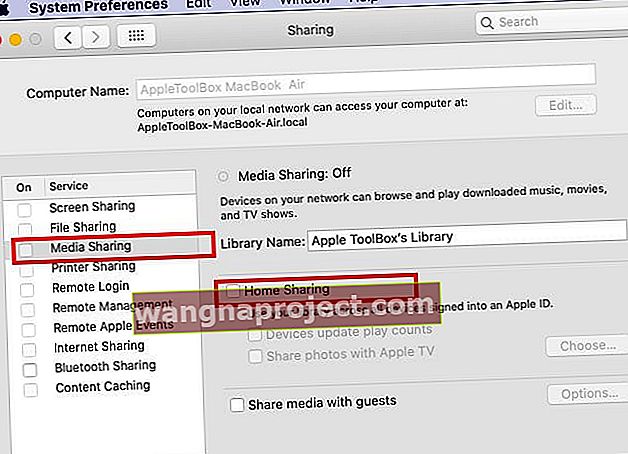
- Odaberite ime za Mac u polju Naziv računala
- Omogući "kućno dijeljenje"
- Unesite Apple ID koji ćete koristiti za dijeljenje kuće kada se to zatraži
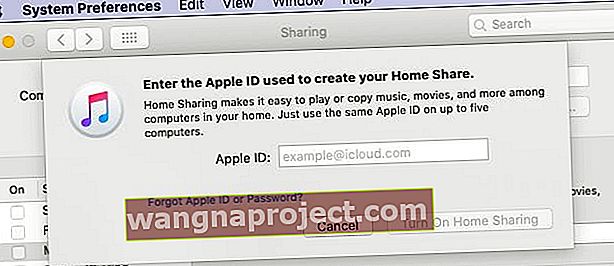
- Uključite dijeljenje kuće
Značajka dijeljenja kuće nije se promijenila u iOS-u 13.

Ovoj značajci možete pristupiti u aplikaciji Postavke. Dodirnite Postavke> Glazba i pomaknite se prema dolje do dna. Obavezno koristite pravi Apple ID ovdje pod Home Sharing. Ovo bi trebao biti isti Apple ID koji ste koristili za dijeljenje kuće na MacBook-u.
Slično tome, ako svoju medijsku biblioteku dijelite s Mac računala na kojem je pokrenut macOS Catalina s Apple TV-om, postavke dijeljenja kuće trebali biste pronaći u Postavke> Računi> Dijeljenje kuće.
Dijeljenje kuće Ne radite na macOS Catalini? Provjerite ove savjete
Ako imate problema s dijeljenjem kuće na macOS Catalina, onemogućite bilo koji VPN softver koji možda koristite na vašem Macu i ponovno pokrenite Wi-Fi usmjerivač i provjerite pomaže li to u rješavanju problema.

Također je pametno provjeriti postavke vatrozida na vašem Macu. Kliknite > Postavke sustava> Sigurnost i privatnost i odaberite Vatrozid. Provjerite jeste li ovdje blokirali sve dolazne veze.
Nadamo se da vam je ovaj kratki članak bio koristan. Ako imate pitanja, javite nam u komentarima.

 Koristite Dijeljenje za postavljanje i upotrebu Dijeljenja kuće
Koristite Dijeljenje za postavljanje i upotrebu Dijeljenja kuće